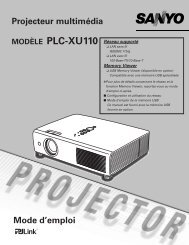Télécharger le manuel d'utilisation BenQ PB2250 - Lampe ...
Télécharger le manuel d'utilisation BenQ PB2250 - Lampe ...
Télécharger le manuel d'utilisation BenQ PB2250 - Lampe ...
Create successful ePaper yourself
Turn your PDF publications into a flip-book with our unique Google optimized e-Paper software.
1. Menu ImageFONCTIONModeprédéfiniTrapèzeLuminositéContrasteCou<strong>le</strong>ursTeinteDESCRIPTIONLes modes prédéfinis vous permettent d'optimiser <strong>le</strong> réglage de l'imageen fonction du type de programme que vous souhaitez projeter.Entrée de signal PC1. Mode présentation : il est conçu pour <strong>le</strong>s présentations ; il offreune plus grande luminosité.2. Mode cou<strong>le</strong>urs vives : ce mode convient parfaitement aux jeux ; ilprésente un équilibre optimal entre la saturation et la luminositédes cou<strong>le</strong>urs.3. Mode vidéo : ce mode est idéal pour projeter des films enconservant <strong>le</strong>urs cou<strong>le</strong>urs naturel<strong>le</strong>s.4. Mode économique : ce mode diminue <strong>le</strong> bruit de l'appareil etréduit sa consommation de 20 %. Un rendement lumineux plusfaib<strong>le</strong> augmente éga<strong>le</strong>ment la durée de vie de la lampe.Entrée de signal YPbPr/ S-Vidéo/Vidéo1. Mode jeux : ce mode est idéal pour <strong>le</strong>s jeux vidéo dans une piècelumineuse.2. Mode vidéo : il est conçu pour projeter des films avec unetempérature de cou<strong>le</strong>urs plus é<strong>le</strong>vée.3. Mode cinéma : il est conçu pour projeter des films avec unetempérature de cou<strong>le</strong>urs plus basse.4. Mode économique : ce mode diminue <strong>le</strong> bruit de l'appareil etréduit sa consommation de 20 %. Un rendement lumineux plusfaib<strong>le</strong> augmente éga<strong>le</strong>ment la durée de vie de la lampe.Corrige la distorsion trapézoïda<strong>le</strong>. Pour plus d'informations, reportezvousà la page 20.Règ<strong>le</strong> la luminosité del'image. Plus la va<strong>le</strong>ur esté<strong>le</strong>vée, plus l'image estlumineuse. Inversement,plus el<strong>le</strong> est faib<strong>le</strong>, plusl'image est sombre. Rég<strong>le</strong>zcette option pour que <strong>le</strong>s zones noires de l'image restent noires et que <strong>le</strong>sdétails présents dans <strong>le</strong>s zones sombres restent visib<strong>le</strong>s.Ajuste la gradation entre<strong>le</strong>s zones sombres et clairesde l'image. Plus la va<strong>le</strong>urest é<strong>le</strong>vée, plus l'image estcontrastée.-30 50+70-30 50 +70Augmente ou diminue l'intensité des cou<strong>le</strong>urs de l'image.Cette fonction n'est pas disponib<strong>le</strong> lorsque l'entrée PC estsé<strong>le</strong>ctionnée.Réglage de la teinte des cou<strong>le</strong>urs de l'image. Plus la va<strong>le</strong>ur est é<strong>le</strong>vée, plusl'image tire vers <strong>le</strong> rouge. Plus la va<strong>le</strong>ur est faib<strong>le</strong>, plus l'image tire vers <strong>le</strong>vert.Cette fonction n'est pas disponib<strong>le</strong> lorsque l'entrée PC estsé<strong>le</strong>ctionnée.Fonctionnement 25